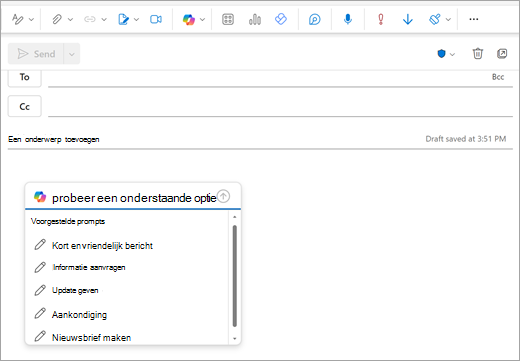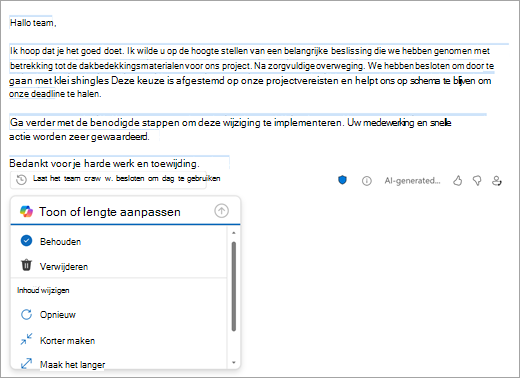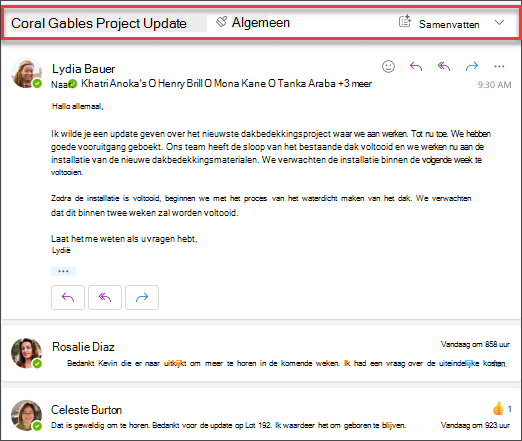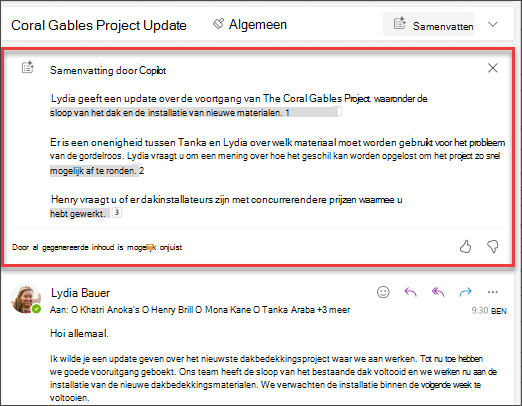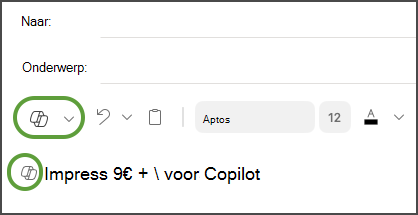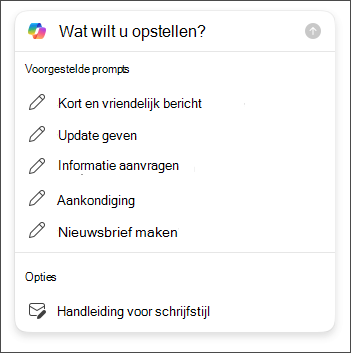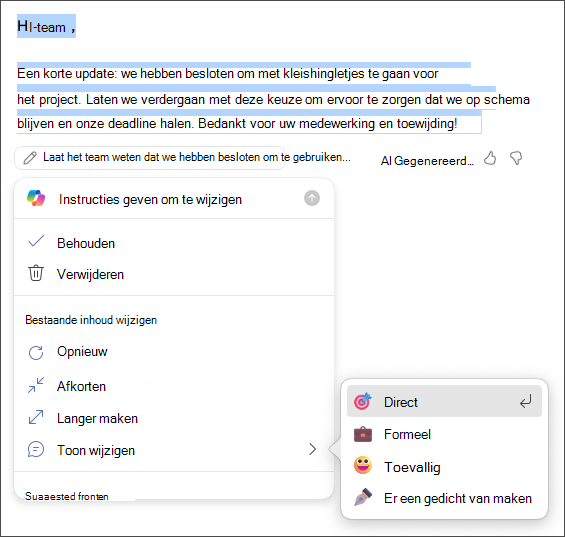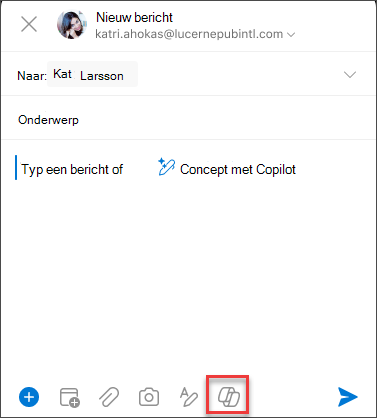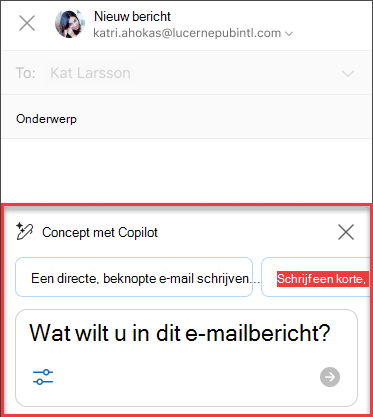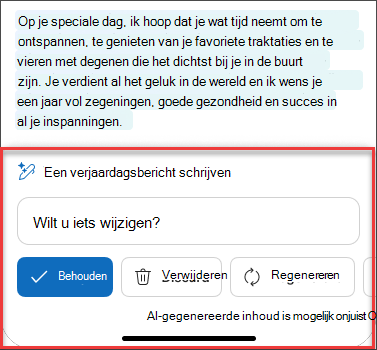Copilot in Outlook maakt het beheer van Postvak IN eenvoudiger met AI-ondersteuning, zodat je snel e-mailberichten kunt schrijven, lange e-mailthreads kunt omzetten in korte samenvattingen en zelfs een uitnodiging voor een vergadering kunt maken vanuit een e-mailthread.
Belangrijk: Copilot in Outlook ondersteunt momenteel alleen werk- of schoolaccounts en Microsoft-accounts die gebruikmaken van outlook.com, hotmail.com, live.com en msn.com e-mailadressen. Email-accounts van externe e-mailproviders, zoals Gmail, Yahoo en iCloud, kunnen Outlook gebruiken, maar hebben geen toegang tot Copilot-functies.
Wilt je een concept e-mail opstellen?
-
Selecteer Start > Nieuwe e-mail.
-
Selecteer het pictogram Copilot
-
Typ de prompt in het Copilot-tekstvak. Bijvoorbeeld : 'Laat het team weten dat we hebben besloten om kleishinggles te gebruiken en door te gaan, zodat we de deadline halen.'
-
Selecteer Genereren (innieuwe Outlook het een pijlknop is). Copilot maakt een bericht voor u.
-
Indien gewenst kunt u vervolgens de lengte en toon wijzigen. Selecteer innieuwe Outlook de optie Kortermaken, Langer maken of schuif en selecteer Toon wijzigen. Selecteer inklassieke Outlook
-
Controleer de uitvoer. Als u dit niet helemaal wilt, selecteert u Opnieuw proberen innieuwe Outlook of Opnieuw genereren inklassieke Outlook. Copilot maakt een nieuwe versie. Als u volledig opnieuw wilt beginnen, selecteert u de prompttekst, wijzigt u de prompt en selecteert u opnieuw Genereren.
-
Wanneer u tevreden bent met de uitvoer, selecteert u Behouden of Behouden. Bewerk het concept indien nodig en selecteer Verzenden wanneer je klaar bent.
Wilt je een e-mail samenvatten?
Gebruik e-mailsamenvattingen om lange e-mailthreads te doorlopen en de conversatie gemakkelijk te volgen.
-
Selecteer een gesprek in uw Postvak IN.
-
Selecteer het vak Samenvatting per Copilot bovenaan de e-mailthread innieuwe Outlook of selecteer Samenvatten als uklassieke Outlook gebruikt. Copilot scant de thread om belangrijke punten te zoeken en een samenvatting voor je te maken.
Wanneer het is voltooid, wordt de samenvatting boven aan het e-mailbericht weergegeven en kan ook genummerde bronvermeldingen bevatten die je naar het bijbehorende e-mailbericht in de thread brengen, als deze optie is geselecteerd.
Wil je een uitnodiging voor een vergadering verzenden?
In nieuwe Outlook kunt u de optie Plannen met Copilot in de werkbalk gebruiken om snel een uitnodiging voor een vergadering te maken vanuit een e-mail.
Opmerking: Copilot voor Microsoft 365 in Outlook is alleen beschikbaar in de meest recente versie van Outlook voor Mac. Verouderde Outlook-versies worden niet ondersteund. Bekijk de nieuwe Outlook voor Mac.
Wilt je een concept e-mail opstellen?
-
Selecteer in Outlook voor Mac de optie Nieuw bericht.
-
Als u een nieuw bericht wilt starten, selecteert u het pictogram Copilot
-
Typ de prompt in het Copilot-tekstvak. Bijvoorbeeld 'Bedankt voor uw hulp. Ik kijk ernaar uit om u volgende week te zien!
-
Wanneer je klaar bent, selecteer je Genereren. Copilot maakt een bericht voor u.
-
Controleer de uitvoer. Als het niet helemaal is wat je wilt, kies je Concept opnieuw genereren en maakt Copilot een nieuwe versie.
-
Als je de toon en lengte van de uitvoer wilt wijzigen, selecteer je Neutraal om een lijst met opties weer te geven. Je kunt je bericht zelfs omzetten in een gedicht als je creatief bent. Selecteer Kort om de lengte te wijzigen.
-
(Optioneel) Als je opnieuw wilt beginnen, wijzig je de prompt en selecteer je nogmaals Genereren.
-
Als je tevreden bent met de uitvoer, selecteer je Invoegen. Bewerk het concept indien nodig en selecteer Verzenden wanneer je klaar bent.
Wilt u een e-mail samenvatten?
-
Kies in Outlook voor Mac het gewenste gesprek.
-
Selecteer Samenvatten in het vak Samenvatting door Copilot boven aan de e-mailthread. Copilot scant de thread om belangrijke punten te zoeken en een samenvatting voor je te maken.
Wanneer het is voltooid, wordt de samenvatting boven aan het e-mailbericht weergegeven en kan ook genummerde bronvermeldingen bevatten die je naar het bijbehorende e-mailbericht in de thread brengen, als deze optie is geselecteerd.
Opmerking: De onderstaande afbeeldingen dienen als voorbeelden voor iOS, maar de instructies zijn van toepassing op zowel iOS- als Android-apparaten.
Wilt je een concept e-mail opstellen?
-
Selecteer op je iOS- of Android-apparaat Nieuwe e-mail.
-
Als u een nieuw bericht wilt starten, selecteert u het Copilot pictogram
-
Typ de prompt in het Copilot-tekstvak. Bijvoorbeeld : 'Laat het team weten dat we hebben besloten om kleishinggles te gebruiken en door te gaan, zodat we de deadline halen.'
-
Als je de gewenste toon wilt kiezen, selecteer je Neutraal om een lijst met opties weer te geven. Je kunt je boodschap zelfs omzetten in een gedicht als je creatief bent! Om de lengte te wijzigen selecteert u Gemiddeld.
-
Wanneer je klaar bent, selecteer je Genereren. Copilot maakt een bericht voor u.
-
Controleer de uitvoer. Als het niet helemaal is wat je wilt, kies je Concept opnieuw genereren en maakt Copilot een nieuwe versie.
-
(Optioneel) Als je opnieuw wilt beginnen, wijzig je de prompt en selecteer je het Copilot-pictogram
-
Als je tevreden bent met de uitvoer, selecteer je Behouden. Bewerk het concept indien nodig en selecteer Verzenden wanneer je klaar bent.
Wilt je een e-mail samenvatten?
-
Kies op je iOS- of Android-apparaat de gewenste conversatie.
-
Selecteer het Copilot-pictogram
Wanneer het is voltooid, wordt de samenvatting weergegeven onder het e-mailbericht.
Houd er rekening mee dat...
Copilot maakt gebruik van GPT, een nieuw AI-systeem van OpenAI dat tekst maakt op basis van een prompt. GPT is een nieuw systeem en het kan onverwachte resultaten genereren. Als u vindt dat inhoud onverwacht of aanstootgevend is, stuurt u ons feedback zodat we dit kunnen verbeteren. De inhoud wordt gegenereerd door AI die informatie van het internet gebruikt en het kan ook daarom onnauwkeurigheden of gevoelig materiaal bevatten. Controleer altijd de informatie die het genereert. En houd er rekening mee dat vergelijkbare aanvragen ertoe kunnen leiden dat dezelfde inhoud wordt gegenereerd.
Privacy
Copilot en Microsoft 365 zijn gebaseerd op de uitgebreide benadering van Microsoft op het gebied van beveiliging, naleving en privacy.
Zie de volgende informatie voor meer informatie over privacy:
-
Als je Microsoft 365 Copilot gebruikt in je organisatie (met je werk- of schoolaccount), zie Gegevens, privacy en beveiliging voor Microsoft 365 Copilot.
-
Als je Copilot gebruikt in Microsoft 365-apps voor thuisgebruik (met je persoonlijke Microsoft-account), raadpleeg je Copilot in Microsoft 365-apps voor thuisgebruik: je gegevens en privacy.
Meer informatie
E-mailcoaching met Copilot in Outlook
Sneller antwoorden maken met Beantwoorden met Copilot in Outlook voor Mac